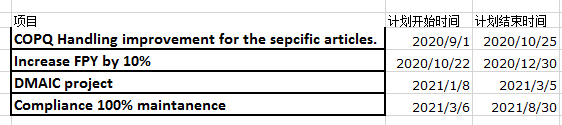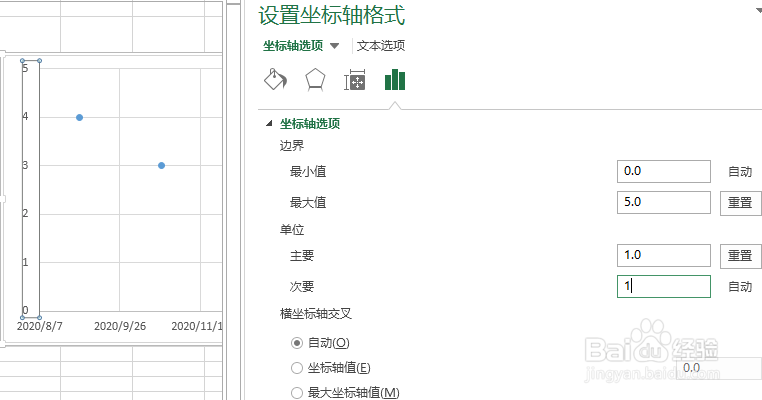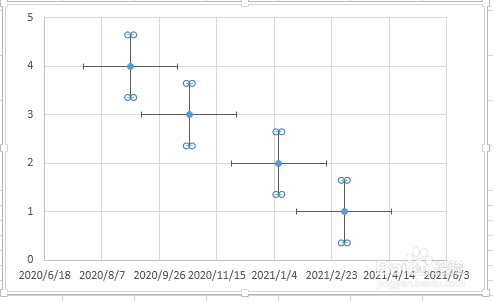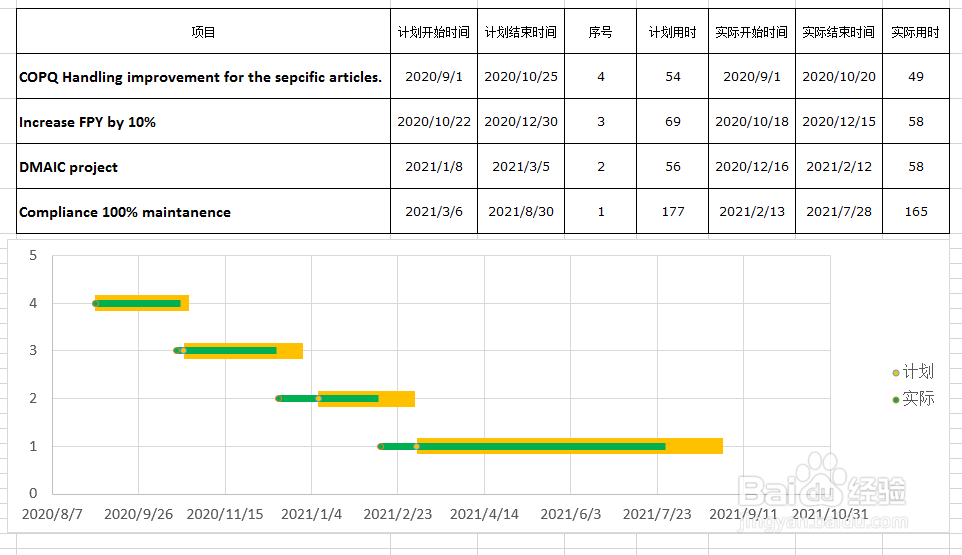EXCEL 如何用误差线做甘特图
1、如下图,项目里包含四项,分别计划了开始时间和结束时间:
2、插入一列,为项目排序,序号用倒序,见下图。
3、用结束时间-开始时间,计算出计划用时,见下图。
4、选择计划开始时间和序号列,插入散点图,见下图。
5、把Y轴坐标调整为整数,见下图。
6、选择散点,点右边的+号图表元素,勾选误差线,见下图。
7、点竖轴误差线,按Delete键删掉,见下图。
8、点选误差线->更多选项,见下图。
9、在设置误差线格式窗口中,方向点选正偏差,末端样式选无线端,误差量选自定义,见下图。
10、将正错误值选择为计划用时,见下图。
11、改变颜色,宽度调整增宽,见下图。
12、在表格里增加实际时间用以追踪,见下图。
13、增加实际开始时间的散点图,见下图。
14、与之前一样,设置实际开始时间的误差线,最后结果见下图。
声明:本网站引用、摘录或转载内容仅供网站访问者交流或参考,不代表本站立场,如存在版权或非法内容,请联系站长删除,联系邮箱:site.kefu@qq.com。
阅读量:30
阅读量:90
阅读量:71
阅读量:43
阅读量:85